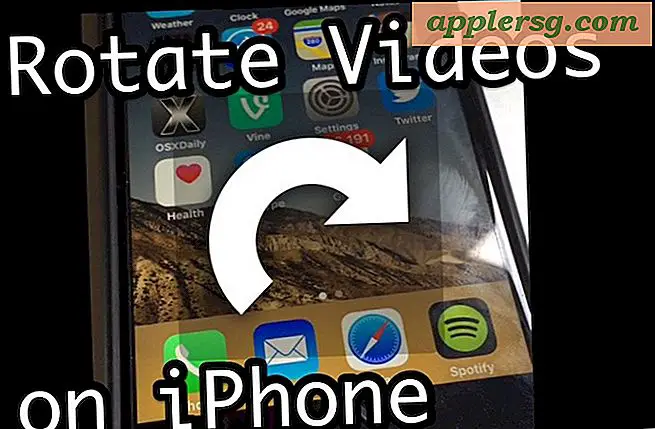Comment faire en sorte que PCSX2 s'exécute plus rapidement sur un ordinateur
L'émulateur PCSX2 est un logiciel qui vous permet de jouer à des jeux PlayStation 2 sur votre PC en simulant la configuration matérielle et logicielle de la PS2. Les émulateurs sont notoirement difficiles à faire fonctionner correctement, ils nécessitent donc un utilisateur patient qui sait comment peaufiner un système pour obtenir les meilleures performances. Avec quelques astuces, vous pouvez aider le PCSX2 à fonctionner plus rapidement sur votre ordinateur.
Vérifiez les spécifications de votre ordinateur. PCSX2 est un logiciel puissant et nécessite un matériel tout aussi puissant pour fonctionner correctement. Si votre processeur, mémoire ou carte graphique n'est pas conforme aux spécifications, vous ne pouvez pas faire grand-chose pour que PCSX2 fonctionne plus rapidement que de mettre à niveau votre système ou d'acheter un nouvel ordinateur (voir les liens dans Ressources pour les spécifications recommandées).
Baissez la résolution. Ce paramètre détermine la quantité de détails que vous pouvez voir pendant la lecture, mais une résolution plus élevée nécessite plus de ressources système et peut rendre PCSX2 beaucoup plus lent. Pour diminuer la résolution, sélectionnez "Plugin/BIOS Selector" dans le menu Config. Dans l'onglet Plugins, cliquez sur le bouton "Configurer" à côté de la liste déroulante GS et modifiez le paramètre de résolution. Pour le plugin GSdx, vous pouvez trouver ce paramètre sous "D3D Internal Res."
Désactivez la fenêtre de débogage. PCSX2 exécute une fenêtre cachée pour vous aider à traquer les bogues, mais elle est principalement destinée aux utilisateurs avancés et peut ralentir l'émulateur. Pour le désactiver, décochez la case "Activer la console" dans le menu Divers.
Utilisez la limitation de trame. La vitesse d'image a un impact significatif sur les performances. Le limiter peut accélérer les performances, mais le gameplay peut sembler saccadé. Pour accéder aux options de limitation de trame, allez dans "Paramètres d'émulation" dans le menu Config et cliquez sur l'onglet GS.
Libérez de la mémoire. Si les autres étapes ne vous ont pas beaucoup stimulé et que votre ordinateur est conforme aux spécifications, vérifiez si votre système est trop occupé par d'autres processus. Cliquez sur "Démarrer", choisissez "Exécuter" et tapez "msconfig". Sous l'onglet Services, vous pouvez voir tous les processus en cours d'exécution. Essayez de désactiver les processus non essentiels tels que les logiciels antivirus lors de l'exécution de PCSX2.
Mises en garde
Sauvegardez votre système avant d'apporter des modifications à votre configuration logicielle ou matérielle.
Si vous désactivez un antivirus ou un logiciel de sécurité lors de l'exécution de l'émulateur, votre ordinateur peut être vulnérable s'il est connecté à Internet.